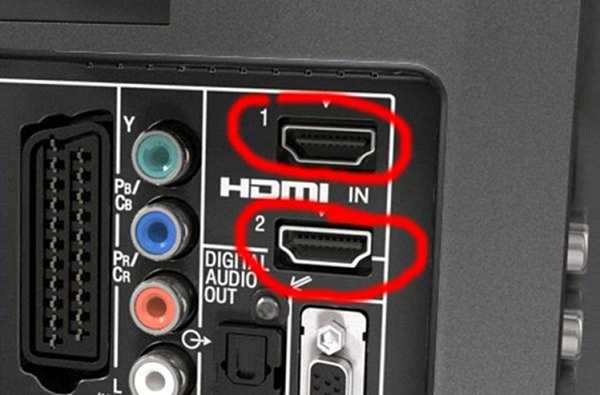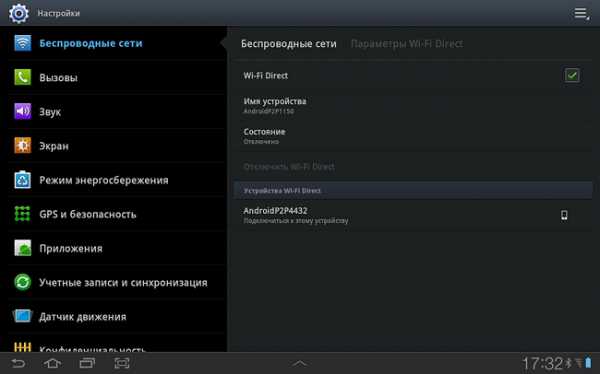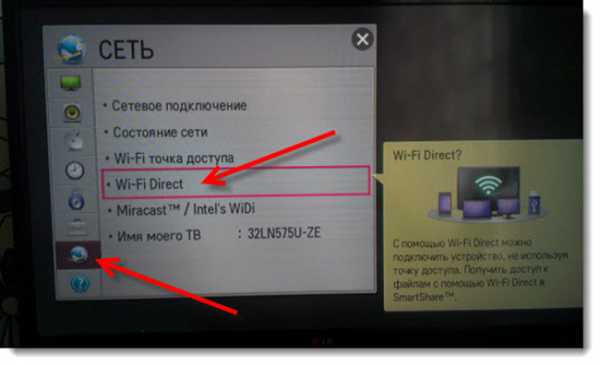Как подключить планшет к телевизору: 11 способов
Далеко не каждый пользователь знает, как подключить планшет к телевизору . Настройка подобного соединения позволит обмениваться данными между этими устройствами. Например, можно воспроизводить контент, сохранённый на таблете, на телевизионном экране. Рассмотрим каждый из доступных вариантов, чтобы выбрать оптимальный.

Варианты подключения планшета к телевизору
Выбирая способ синхронизации, учитывайте спецификацию техники. Существует масса различных вариантов, которые предлагают пользователю подсоединить планшет к телевизору , но все они сводятся к использованию спецкабелей или беспроводных технологий. Необходимо помнить, что не все TV поддерживают беспроводную синхронизацию. Однако именно этот метод считается актуальным, поскольку отсутствует необходимость приобретать различные кабели, переходники и т.д.
С помощью проводов преимущественно подключаются старые модели телевизоров. В то же время помните, подключая планшет к телевизору через аналоговые интерфейсы, вы жертвуете качеством изображения. Трансляция будет осуществляться с далеко не самым большим разрешением. Какие-то сложности в процессе настройки синхронизации по Wi-Fi или Bluetooth у пользователей случаются крайне редко.

Если используются устройства одного бренда, то тогда можно подсоединить планшет к телевизору с помощью фирменных разработок компании. Самый яркий пример – компания Samsung, разработавшая несколько собственных программ, позволяющих оперативно настроить синхронизацию.
Проводные способы подключения планшета к ТВ
Этот вариант синхронизации техники не предполагает инсталляции вспомогательного софта. Подключение планшета к телевизору с использованием различных переходников, проводов – это один доступный вариант для владельцев старой техники, не поддерживающей Смарт-ТВ и беспроводные интерфейсы. Пользователи смогут выбрать один из доступных разъёмов.
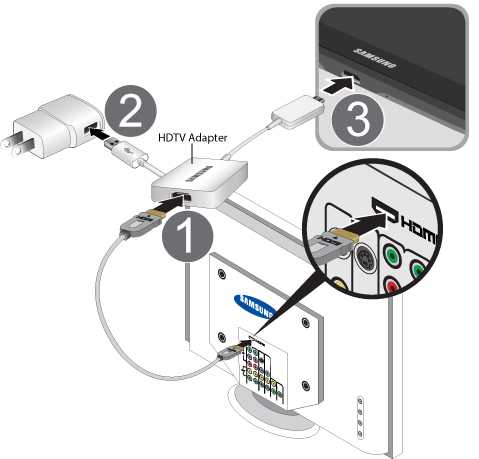
Все варианты имеют свои сильные и слабые стороны. Теперь вы знаете, как можно подключить планшет к телевизору . Однако необходимо подробно изучить каждый способ, чтобы выбрать оптимальный.
Через разъём USB
Отличительная черта подсоединения планшета к телевизору через USB проявляется в том, что этот вариант не обеспечивает перенос картинки на большой экран. Таблет выступает в качестве носителя информации, то есть обычной флешки. Поэтому такое подключение не позволит смотреть фильмы или сериалы в режиме онлайн.

Ещё один очевидный недостаток интерфейса USB – трансляция изображения с относительно небольшим разрешением. По этому каналу передача данных осуществляется со скоростью примерно 20 Мбит/с. Чтобы комфортно смотреть 4К-контент, требуется показатель в размере 30 Мбит/с.
Чтобы осуществить подключение планшета к телевизору , подсоедините USB-кабель в порты обоих устройств. Используя пульт ДУ, выберите в меню в виде основного источника сигнала интерфейс USB. После чего перед вами на экране откроется файловый менеджер. Пользователю остаётся просто выбрать папку и файл, который необходимо воспроизвести.
Через HDMI-порт
Это популярный и эффективный способ подсоединить планшет к телевизору, используя кабель. Интерфейс обеспечивает передачу изображения в Ultra HD. Специальная настройка техники не потребуется. Достаточно просто выбрать на ТВ разъём HDMI основным источником сигнала. Современные модели планшетов отнюдь не всегда оборудованы данным портом. В таких ситуациях проблема решается путём приобретения специального переходника.

Теперь что касается последовательности подключения планшета к телевизору через HDMI. Процесс сводится к следующим шагам:
- Подключите штекеры шнура в соответствующие порты обоих устройств.
- После чего на пульте ДУ нужно выставить в графе «Источник сигнала» – HDMI.
- На дисплее планшетного компьютера появится окно с настройками, выставьте разрешение транслируемого изображения.
Если есть необходимость, можно подсоединить к таблету периферийные устройства. Возможность использования клавиатуры и мыши сделает процесс управления техникой более простым и доступным. Это особенно актуально, если пользователь планирует: пользоваться браузером, мессенджерами, клиентами социальных сетей или работать с документами.
Через видеовыход VGA
Практически все старые модели TV оснащены интерфейсом VGA. Этот вход также позволяет настроить подключение к планшету. Интерфейс существенно устарел, однако в редких случаях продолжает использоваться. Разумеется, что для таблета потребуется предназначенный для этих целей переходник, вставляющийся как раз в USB-разъём.

Главная проблема – как вывести звук с планшета на телевизор ? Разъём VGA способен обеспечить передачу исключительно изображения. Для передачи аудиосигнала используйте колонки или дополнительный кабель. В большей степени данный интерфейс подходит для синхронизации ПК и ТВ.
Использование RCA-разъёма
Аббревиатура RCA используется для обозначения всем известного «тюльпана». Этот аналоговый разъём отличается от других интерфейсов своей универсальностью. Использование RCA позволяет подключить к планшету даже кинескопный телевизор. Что касается шнура, то, по сути, это обыкновенный коаксиальный кабель. С обеих сторон расположено три разноцветных штекера. Подсоедините штекеры в соответствующие по цвету разъёмы TV.
Подключение планшета к телевизору через «тюльпан» предоставляет возможность открывать на дисплее ТВ фото, воспроизводить видеоролики и даже смотреть фильмы, сохранённые на таблете. Дублирование картинки не осуществляется. Не забудьте подключить к планшетному компьютеру зарядное устройство во избежание полной разрядки аккумуляторной батареи.

Современные гаджеты крайне редко поддерживают эту аналоговую технологию, ведь она существенно устарела. Поэтому предстоит предварительно обзавестись соответствующими переходниками.
Разъём RCA не встречается на планшетах. Купите адаптер, способный преобразовать аналоговый сигнал в цифровой. Когда всё будет настроено, используйте ПДУ, для того чтобы открыть настройки устройства. После чего включите режим вывода данных.
Через MHL-адаптер
Планшет подключается к телевизору с применением MHL- адаптера. Это особый переходник типа USB-HDMI. Mobile High-Definition Link – это элемент, который не только транслирует контент на экран ТВ, но и заряжает планшет. Стоимость данного устройства относительно невелика. Разные виды переходников данного типа представлены в магазинах компьютерной техники.

Для подключения планшета к телевизору потребуется также кабель. Что касается процедуры настройки соединения, то существенных отличий от ранее проанализированных способов практически нет. Нужно подсоединить штекеры в порты, а потом просто выбрать в настройках ТВ основной источник сигнала. Ничего сложного в этом нет.
Беспроводные варианты подключения
Как вы видите, ассортимент методов подсоединения планшета к ТВ немало. Каждый владелец техники сможет подобрать для себя оптимальный вариант, отталкиваясь от личных предпочтений и ситуации. Способы подключения планшета к телевизору , предполагающие использование всевозможных проводов и переходников, создают определённый дискомфорт и сложности. Во-первых, необходимо тщательно продумать расположения каждого кабеля. Во-вторых, всегда присутствует риск того, что пользователь вставит штекер не в тот порт.
Современные модели TV поддерживают Wi-Fi и Блютуз. Следовательно, подсоединить планшет к телевизору можно с помощью протоколов беспроводной связи. Практика показывает, что у пользователей не возникает проблем с настройкой синхронизации. Всё предельно просто и понятно.

Есть несколько беспроводных интерфейсов, позволяющих подключить планшет к телевизору . Каждый вариант по-своему хорош. Итоговый выбор необходимо делать в соответствии с конкретно взятой ситуацией. Не последнюю роль играют функциональные возможности используемой техники.
Через общую сеть Wi-Fi
Данный способ считается самым распространённым, но требует выполнения действий в конкретной последовательности. Чтобы осуществить беспроводное подключение планшета к телевизору по Wi-Fi, нужно следовать следующей инструкции:

- Зайдите в главное меню настроек планшетного компьютера. Перейдите на вкладку «Беспроводные сети». Активируйте функцию «Wi-Fi Direct ». Чтобы сделать это, поставьте галочку напротив данной надписи.
- Зайдите в основные параметры, перейдите в раздел «Сеть». Здесь также необходимо активировать функцию «Wi-Fi Direct». Путь к ней во многом будет зависеть от модели и производителя устройства.
- На вкладке с основными настройками необходимо активировать Wi-Fi, передвинув ползунок в соответствующее положение. На экране появится список доступных устройств, выберите свой планшет. После этого начнётся синхронизация с телевизором.
Если вы планируете в дальнейшем использовать планшет в качестве пульта ДУ телевизора, тогда необходимо предварительно скачать и установить соответствующее приложение.
Синхронизация устройств по Wi-Fi позволяет выполнять широкий спектр различных задач:
- воспроизведение музыки;
- просмотр фотографий;
- проигрывание видеороликов.
Чтобы вывести видео, которое воспроизведено на планшете, на большой экран телевизора, воспользуйтесь технологией «Wi-Fi Direct». Опять откройте меню с параметрами устройства, чтобы включить функцию «Screen Mirroring». Запомните, что её поддерживают исключительно устройства, работающие под управлением ОС Android 4.0 и выше. Для дублирования картинки нужно проделать аналогичные действия, но также выбрать свой телевизор в списке доступных устройств.
Bluetooth
Этот беспроводной интерфейс довольно часто применяется для передачи звука. В связи с этим его поддерживают почти все современные девайсы: смартфоны, наушники, умные часы, планшеты и т.д. С помощью Bluetooth можно также передавать и видеосигнал, в связи с этим рассматриваемый вариант беспроводного подключения планшета к телевизору также стоит изучить. Однако предварительно необходимо загрузить и установить соответствующий софт. Нужные приложения можно без особых проблем скачать в фирменных маркетах iOS и Android.
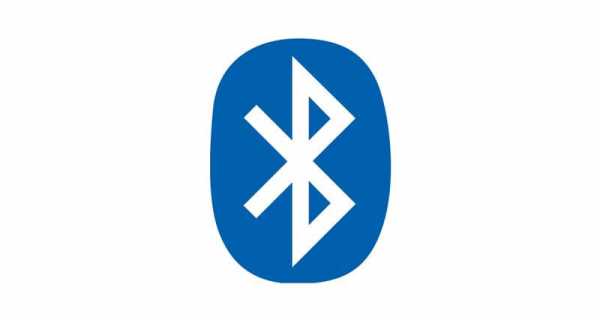
Как показывает практика, Bluetooth практически никогда не применяется для передачи картинки. Это обуславливается тем, что технология не позволяет транслировать видеосигнал в режиме реального времени. Качество картинки также находится на довольно низком уровне. Целесообразней отдать предпочтение синхронизации по Wi-Fi.
AirPlay
Фирменная технология для настройки соединения планшета с телевизором от американской компании Apple. Последние модели техники данного бренда поддерживают синхронизацию по AirPlay. Преимущество заключается в том, что на экране телевизора будет дублироваться контент, воспроизведённый на iPad. Поэтому есть возможность смотреть фильмы и сериалы в режиме онлайн.
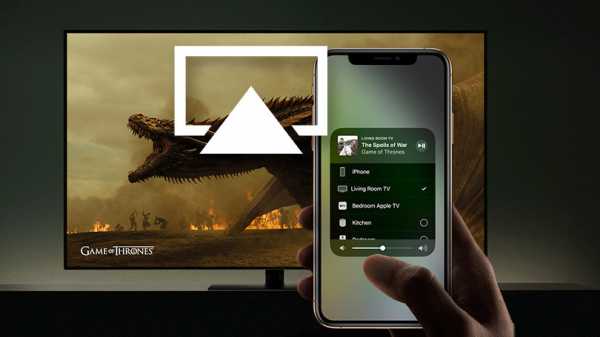
Для подсоединения планшета к телевизору подключите оба устройства к домашней беспроводной сети. В настройках iPad появится специальное окошко, в котором необходимо запустить трансляцию на экране ТВ. Запомните, что данная технология предназначена исключительно для синхронизации техники, созданной компанией Apple. Чтобы настроить такое подключение, нужно также использовать приставку Apple TV . Особенность технологии состоит в том, что трансляция изображения осуществляется с незначительной задержкой. Владельцы такой техники получат возможность запускать видеоигры и пользоваться другими приложениями.
Samsung Link
Это облачное хранилище, разработанное компанией Samsung . Пользователям предложено до 100 ГБ свободной памяти. Программное обеспечение корректно функционирует исключительно на технике южнокорейского бренда. Для работы приложения потребуется стабильное интернет-соединение.

Это качественный аналог AllShare Play. Пользователи смогут соединить планшет Самсунг с телевизором , чтобы в дальнейшем запускать файлы, находящиеся в облачном хранилище. Это очень удобный вариант для просмотра фотографий, всевозможных видеороликов. Чтобы установить данную программу, достаточно перейти в Google Play.
Через программу Miracast
Эффективность этой технологии основывается на том, что она позволяет синхронизировать планшет и ТВ без предварительного подключения к Wi–Fi-сети. Следовательно, роутер абсолютно точно не потребуется. Miracast позволяет использовать TV в качестве второго монитора. Это означает, что будет осуществляться дублирование изображение.

Рассматриваемый вариант идеально подходит для воспроизведения контента в режиме онлайн. Качество изображения тоже на уровне. Miracast поддерживает 4К. Впрочем, запуск ресурсоёмких приложений, например, видеоигр – далеко не самое лучшее решение, поскольку есть задержка в несколько секунд.
Чтобы обеспечить соединение планшета на Андроиде и телевизора , придерживайтесь следующих шагов:
- Откройте с помощью пульта управления ТВ настройки. Предстоит включить «Wi-Fi Direct».
- Зайдите в параметры таблета, чтобы активировать функцию «Дублирование экрана Miracast».
- Просто передвиньте ползунок или нажмите на кнопку «Начать».
- На дисплее появится список доступных для подключения устройств.
- Из этого списка следует выбрать собственный телевизор.
Если всё сделано правильно, то начнётся дублирование экрана на ТВ.
Эта технология разработана южнокорейской компанией Samsung. Приложение Allshare – альтернативный вариант от технологии AirPlay. Чтобы настроить соединение планшета с телевизором через Allshare , сначала подключите технику к беспроводному интернету. Запустите на таблете соответствующее приложение. На некоторых моделях телевизоров программа подписана − Samsung Smart View. Эту утилиту можно бесплатно скачать в фирменном маркете Android.

Приложение имеет собственный файловый менеджер. Чтобы настроить вывод изображения на большой экран ТВ, зайдите в настройки приложения и выберите соответствующую функцию. Технология Allshare используется крайне редко, поскольку она не поддерживает дублирование экрана. Доступно исключительно воспроизведение контента, которое было скачано предварительно.
Варианты подключения планшета для старых моделей ТВ
Чтобы настроить подключение планшета к старому телевизору , используйте аналоговые интерфейсы. Практически все устаревшие модели TV оборудованы разъёмами VGA и «тюльпанами». На таблетах таких портов нет, поэтому придётся покупать переходник, предназначенный для USB-входа. Когда пользователю нужно подсоединить планшет к телевизору, используя RCA, нужно вставить штекеры в порты. Каждый штекер имеет цветную маркировку, поэтому важно не допустить ошибку.
 Затем, когда система предложит выбрать источник сигнала, выставите «AV». Именно так обозначаются аналоговые интерфейсы на старых моделях ТВ. Подсоединив планшет к телевизору, применяя RCA, пользователи не смогут воспроизводить контент в режиме онлайн. Планшетный компьютер будет использоваться как внешний носитель информации. Все файлы, сохранённые на нём, можно открыть. Обязательно подсоедините планшетный компьютер к источнику питания, чтобы он не разрядился.
Затем, когда система предложит выбрать источник сигнала, выставите «AV». Именно так обозначаются аналоговые интерфейсы на старых моделях ТВ. Подсоединив планшет к телевизору, применяя RCA, пользователи не смогут воспроизводить контент в режиме онлайн. Планшетный компьютер будет использоваться как внешний носитель информации. Все файлы, сохранённые на нём, можно открыть. Обязательно подсоедините планшетный компьютер к источнику питания, чтобы он не разрядился.
Принцип использования VGA практически ничем не отличается. Этот разъём был создан в 80-х годах прошлого столетия. Подсоединив планшет к телевизору через данный порт, можно воспроизводить контент с разрешением не выше 720х400 пикселей. Этот интерфейс подходит только для передачи картинки, поэтому нужно использовать дополнительный кабель для проигрывания звука. При желании и необходимости для комфортного просмотра кино пользователь может подсоединить к планшету колонки.
seeiptv.ru
Как подключить планшет к телевизору
Каждый пользователь планшета когда — то задавал себе вопрос «А как же все — таки подключить планшет к телевизору». Да, этот вопрос периодически посещает новичков. Подключить планшет к телевизору совсем просто, данная статья поможет и расскажет как установит соединение планшета и телевизора.
Итак, на самом деле — подключить планшет к телевизору — весьма просто. Однако, все зависит от требований от подключения. Каждый тип подключения требует особой настройки аппаратуры, кроме того каждый способ имеет свои особенности и свое четкое назначение.
Если нужно чтобы выводилось полностью изображение на экран телевизора — нужен один способ. Если нужно просто перенести какой нибудь файл с планшета на телевизор — нужен другой способ.
Подключение для передачи файлов
Первый тип подключения — для передачи данных. Для такого подключения — достаточно иметь разъем MicroUSB, и наличие Bluetooth.
Первый — самый простой способ.
USB
Для подключения планшета к телевизору — достаточно подключить оба устройства одним USB кабелем. После подключения следует выбор, в качестве чего планшет был подключен. После недолгой настройки можно свободно передавать данные и считывать информацию с планшета быстро и надежно.
USB подключение — самое удобное, кроме того, оно имеет высокую скорость передачи данных и весьма надежно.

Bluetooth
Второй способ. Нужно только активировать на планшете Bluetooth и включить его на телевизоре ( если таковой имеется ). После соединения можно обмениваться необходимыми файлами и т.д. Однако нужно отметить что Bluetooth имеет ограниченный радиус действия, кроме того, он не слишком быстр в передаче информации.
Bluetooth имеет скорость невысокую, кроме того, нужно соблюдать определенное расстояние между устройствами.
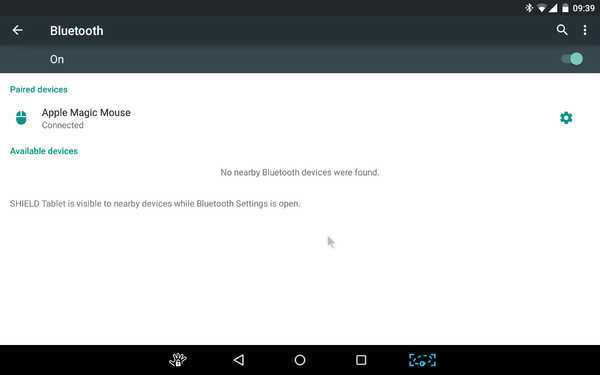
Подключение для вывода изображения
Второй назначения подключения включает в себя вывод того что происходит на экране планшета — на дисплей телевизора. Данный тип будет полезен тем, кто хочет посмотреть к примеру фильм на большом экране, или же поиграть в игру, посмотреть фото, а источником является только планшет.
HDMI
Для подключения для вывода изображения можно использовать разъем HDMI. Данный разъем обеспечит мгновенное реагирование и изображение без отставания от планшета.
Лучший способ вывода изображения — HDMI.
Данный способ подключения является самым быстрым и надежным, кроме того, для подключения необходимо иметь только шнур, ну и конечно телевизор и планшет. Следует также отметить что HDMI гарантирует мгновенную передачу информации с экрана планшета на дисплей телевизора, что несомненно является плюсом.
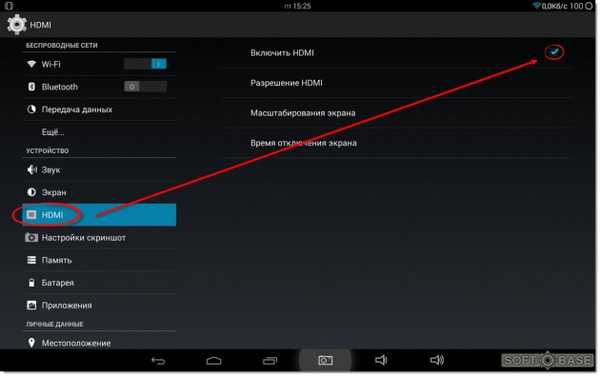
Этот метод подключения весьма удобен, так как не приходится искать множество проводов чтобы осуществить подключение. Кроме своей простоты — это лучший способ сохранить качество изображения. Благодаря подключению HDMI легко можно насладится просмотром фильма, игрой или же просмотром фото на большом дисплее. Можно заметить что не у каждого планшета есть данный разъем. Для подключения в таком случае можно использовать способы перечисленным далее.
Wifi Direct
Одним — самым простым способом передачи изображения — является способ Wifi подключения. Для этого в каждом устройстве должна быть поддержка Wifi и функция Wifi Direct. Однако следует знать, что оба устройство должны быть подключены к одному и той же сети wifi.
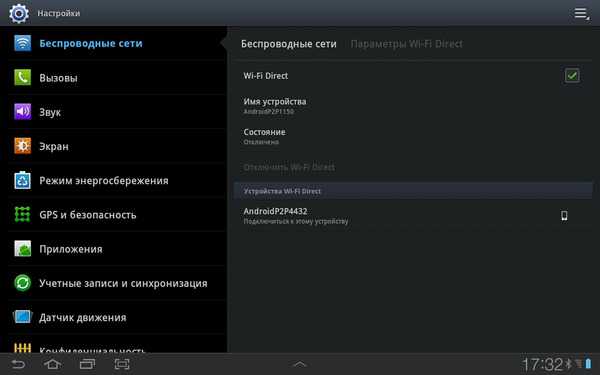
Для включения данной функции на планшете следует перейти в настройки Wifi и выбрать там пункт «Wifi Direct». Такую же операцию следует провести и на телевизоре. Требуется подождать пока оба устройства настроятся на совместную работу, после чего наслаждаться качественным изображением. Говоря о подключении через Wifi — многое зависит от скорости самой сети, так как передача информации осуществляется с помощью нее. К примеру, для просмотра фотографий или каких — то картинок — требуется подключение не столь быстрое; достаточно даже очень маленькой скорости.
Однако есть еще масса целей использования подключения для вывода изображения. Сюда относится просмотр видео роликов ( фильмов, мультфильмов и т.д. ), игры и т.д. Для такого применения конечно же нужен более мощный сигнал, который поможет быстро отобразить все что происходит на экране планшета — на экран телевизора.
Конвертер
Есть еще один способ подключения — называемый функциональным конвертером. Данный конвертер, это что — то типа преобразователя информации из одного разъема — в другой. Данный тип нужен в том случае, если одно из устройств не имеет нужного входа. Оно обеспечит достойное качество преобразованной информации. Это весьма удобно.
Видео:
Вывод
Каждое подключение имеет свои особенности, однако оно же имеет и свои требования к технике. Одному нужен быстрый сигнал для качественного изображения, другому необходимо наличие нужного разъема и т.д. Какой выбрать — пользователь решает сам. Данная статья рассказала о особенностях разных подключений и о том, что нужно для качественной передачи информации с одного устройства на другое.
www.devicegid.ru
Как подключить планшет к телевизору

Содержание
- 1. Как подключить планшет к телевизору по HDMI
- 2. Как подключить планшет к телевизору по USB
- 3. Как подключить планшет к ТВ через тюльпан
- 4. Как подключить планшет к ТВ без проводов
- 5. Wi-Fi Direct
- 6. Wi-Fi Miracast
Обычный современный планшет может использоваться не только как компактный медиацентр для просмотра фильмов, прослушивания музыки и игр, но и как устройство вывода, подключенное к телевизору, позволяющее делать все вышеперечисленное на большом экране. Как подключить планшет к телевизору, какие для этого нужны провода и что это нам даст в итоге — обо всем мы расскажем в этой статье
Как подключить планшет к телевизору по HDMI
Наиболее продвинутый и полифункциональный способ, при котором планшет частично берет на себя функции Smart приставки. Что для этого нужно сделать? Для начала нам понадобится HDMI адаптер, который вы можете приобрести в любом магазине бытовых приборов, часто он идет также в комплекте с планшетом. Если же разъем изначально присутствует в вашем планшете — никаких адаптеров не понадобится, нужен лишь двойной HDMI шнур. Как выглядит нужный нам порт вы можете узнать из инструкции, прилагаемой к устройству. HDMI присутствует во всех современных телевизорах, но если у вас старенький ТВ, убедитесь также в наличии порта и на нем.
- После того, как мы подсоединили оба устройства, настройка аудио и видео сигнала начнется автоматически, если этого не произошло, нам нужно автоматически войти в режим отладки на планшете и телеприемнике и сделать следующее: в параметрах телевизора указать входное значение для HDMI – порта, а на планшете обозначить этот порт для выхода сигнала.
- В том случае, если поколения HDMI портов на телевизоре различаются, могут понадобиться адаптеры HDMI под Microusb, но в этом случае качество передаваемого через шнур сигнала не будет самым оптимальным.

- Новейший стандарт HDMI 2.0 обеспечивает наилучее качество сигнала, поддерживая вплоть до UltraHD, пропускная способность канала при этом возрастет до 18.2 гб/с. Жаль, что этот стандарт был введен совсем недавно, и еще не получил широкого распространения на устройствах, при этом все чаще заменяет собой первое поколение.
Когда настройка подключения завершена, изображение с планшета выводится на ТВ, при этом планшет становится панелью управления медиасистемы. Так как сигнал идущий по кабелю — цифровой, мы можем наблюдать изображение высокого качества даже не прибегая к услугам смарт-приставки. Более того, активировав функцию «display mirror» мы получаем реплику одного изображения на телевизоре и девайсе. Вместо кучи проводов — всего один шнур, но именно шнур становится камнем преткновения для повсеместного внедрения HDMI – так рабочее пространство планшета оказывается занято дополнительным слотом.
Как подключить планшет к телевизору по USB
Итак, чтобы использовать планшет для подключения к телевизору по USB нам понадобится наличие MHL стандарта у планшета. В противном случае — телевизор не даст девайсу контроль и будет воспринимать его как обычную USB флешку. MHL протокол объединяет в себе интерфейс HDMI и USB.

Заходим в настройки планшета, включаем передачу по MHL, после чего подключаем через USB-HDMI адаптер в соответствующие порты и начинаем погружение. В таком режиме мы можем общаться с нашими друзьями в месенджерах, включая стриминговые видеосервисы, запускать видео большого разрещения. К сожалению, вы не можете использовать MHL интерфейс одновременно для HDMI и USB соединения, поэтому позаботьтесь заранее, если ваш телефон разряжен.
Как подключить планшет к ТВ через тюльпан
Если вы не особый фанат современного ТВ с кучей рекламы и телевизор у вас стоит старый и советский, ни один из выше предложенных вариантов вам не подойдет. Но уж точно на любом телевизоре можно обнаружить RCA-интерфейс, в быту именуемый «Тюльпаном». Для объединения планшета с таким телевизором вам понадобится не простой адаптер, а переходник-конвертер, который в отличие от современного адаптера найти на рынке чуть сложнее.
Для объединения планшета с таким телевизором вам понадобится не простой адаптер, а переходник-конвертер, который в отличие от современного адаптера найти на рынке чуть сложнее.
- Вы не сможете управлять старым ТВ через планшет, но можете использовать его как экран, проигрывать музыку и смотреть фильмы, выводится идентичное планшетному масштабированное изображение
- RCA-переходник трансформирует изображение более высокого порядка(цифровое) в сигнал для аналогового телевидения
Нам потребуется подключить устройство вывода (в нашем случае планшет с HDMI разъемом) к телевизору через соответствующие цвета в разъемах-тюльпанах — видео и аудио. В настройках телевизора выбираем режим устройства вывода. Если все сделано правильно — убедитесь, что даже к старому телевизору можно подключить современное устройство, хотя признаться качество сигнала будет хромать, из-за того что аналоговый сигнал предшествует цифровому по иерархии.
Как подключить планшет к ТВ без проводов
Вы скажете, что шнуры и провода — прошлый век, и будете правы. Уже сейчас беспроводные технологии помогают нам избавиться от кучи лишних аксессуаров, одновременно ускоряя процесс настройки. В некоторых телевизорах, имеющих встроенный Wi-Fi адаптер, по умолчанию производителем предустановлены специальные утилиты, позволяющие упростить соединение ТВ с любым устройством. Мы рассмотрим 2 самые ходовые из них: Wi-Fi Direct и Wi-Fi Miracast.
Wi-Fi Direct
- Заходим в настройки гаджета. В разделе «Беспроводные сети» находим опцию «Wi-Fi Direct», ставим галочку напротив, затем идем в настройки телепередатчика.

- В параметрах ТВ находим раздел «Сеть». Путь к этому разделу может различаться в зависимости от модели телевизора. Выбираем «Wi-fi Direct».

- В открытом окне настроек этой функции ставим ползунок в положение «Вкл», находим наше устройство, синхронизируем с телевизором.
- Если вы собираетесь управлять телевизором, вам понадобится скачать соответствующие приложения в маркете, в остальных случаях вы сможете только просматривать фотографии и слушать музыку, транслировать не-стриминговые видео.
Wi-Fi Miracast
Абсолютно инновационный протокол, позволяющий вывести прямое изображение с планшета на ТВ. Только-только начинает появляться на мобильных устройствах, но заслуживает упоминания. Пока что проходит дополнительные тестирования, но уже сейчас вы можете узнать, есть ли функция в вашем гаджете. Для этого зайдите в настройки планшета, в разделе «Экран» найдите меню «Беспроводной проектор».
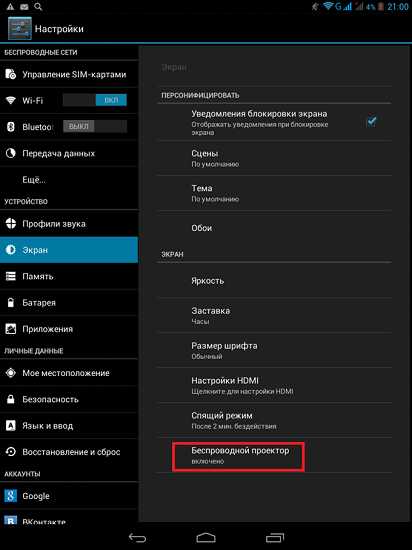
Из-за своего пока что экспериментального распространения функция может вызывать сбои в работе оборудования или конфликты в части ПО, и тогда вам ничего не остается, кроме как подключить планшет к телевизору способом попроще.
geeksus.ru
Как подключить планшет к телевизору: 9 рабочих вариантов
Причин, чтобы подсоединить планшет к телевизору – множество. Проведение деловой презентации, домашний онлайн-просмотр фильма или запуск игры на большом дисплее — это далеко не полный список возможностей, которые получит пользователь от соединения своих девайсов.
Методов синхронизации немало — в статье будут разобраны наиболее распространённые из них.
Инструкции применимы для всех моделей Samsung, Sony, Philips, LG, Supra и других.
Рекомендации

Выбор оптимального варианта подсоединения планшетного компьютера к телевизору зависит от технических характеристик конкретных устройств. Более современные девайсы рекомендуется синхронизировать с применением беспроводных каналов связи, так как такой метод не требует покупки дополнительного оборудования, а также предоставляет пользователю расширенный спектр возможностей. Проводные интерфейсы подойдут для старых ТВ-аппаратов и не Smart, которые не оснащены WiFi-модулем и технологией Bluetooth.
Проводное подключение
Такой способ не требует установки каких-либо специальных утилит для синхронизации между собой двух устройств и подходит даже для тех аппаратов, которые не поддерживают функцию Smart-TV. Для проводного соединения рекомендуем воспользоваться одним из следующих интерфейсов:
Далее, о каждом из представленных методов будет рассказано более подробно.
HDMI-интерфейс
HDMI-кабель — самый популярный способов трансляции изображения с планшета на большой телевизионный экран. Простота подсоединения, а также поддержка высокого разрешения (вплоть до Ultra HD 8K), являются главными преимуществами такого метода. С другой стороны, не все современные планшеты имеют разъём HDMI или его вариации (micro и mini), поэтому в некоторых случаях может потребоваться особый USB-переходник. Процесс подключения выглядит следующим образом:
- Выберите HDMI-источник сигнала на вашем TV.
- Соедините устройства с помощью HDMI-кабеля (и переходника).
- При желании настройте на планшетном компьютере оптимальное для TV разрешение картинки.

Дополнительно к Android-планшету рекомендуем подключить клавиатуру и мышь: такие аксессуары позволят комфортно работать с документами на большом мониторе, а также значительно упростят процесс веб-сёрфинга.
USB-интерфейс
Комплектный USB-шнур можно использовать для подключения планшета к соответствующему разъему ТВ. Конечно, дублировать экран с помощью такого интерфейса не выйдет, но вот посмотреть, например, фотографии из мобильного хранилища не составит никакого труда.
Для передачи контента просто соедините кабелем USB-порты ваших девайсов, после чего телик автоматически запустит файловый менеджер и покажет список из всех доступных документов. Вам останется только выбрать пультом ДУ нужный медиафайл и начать просмотр.
MHL-интерфейс
MHL представляет собой переходник с USB на HDMI, позволяющий одновременно транслировать высококачественное изображение с мобильного устройства на большой монитор и заряжать гаджет. Стоимость такого аксессуара нельзя назвать очень высокой.

RCA-подключение
Основное преимущество такого соединения заключается в том, что его можно использовать даже с самыми старыми телевизорами. RCA-кабель — это коаксиальный шнур, один из концов которого выглядит как так называемый «тюльпан» (три штекера красного, желтого и белого цветов). Каждый штекер подключается в разъём соответствующего цвета на ТВ-аппарате (обычно на задней стороне корпуса), после чего пользователь может смотреть фотографии и выводить видеофайлы на большом дисплее. Учтите, что данный аналоговый интерфейс не обеспечивает таблет электроэнергией, поэтому к гаджету придётся подключать ещё и зарядное устройство.
Не все аппараты получиться связать подобным образом, так как RCA — аналоговая технология, не поддерживая на аппаратном уровне современными цифровыми компьютерами.
VGA-интерфейс
Если ваш TV-аппарат имеет VGA-порт (считается устаревшей технологией), то для подключения планшета можно воспользоваться и таким интерфейсом. Этот способ далеко не самый популярный, так как требует не только покупки специального адаптера, но и вывода звука с помощью отдельного канала. VGA лучше использовать, для подсоединения к ТВ-экрану ПК, но не для конвертации картинки с современных таблетов.
Беспроводное соединение
WiFi-direct

WiFi-direct — наиболее распространённый метод беспроводного подключения таблета к Smart-TV. Функция Screen Mirroring (доступна на Android 4.0 и выше) позволяет транслировать дисплей планшетного компьютера на большой телеэкран: для старта просто зайдите в «Настройки» и выберите из появившегося списка в соответствующем разделе SM нужный вам монитор.
Также WiFi-direct можно использовать для дистанционного управления Smart-TV. С помощью таких приложений, как, MediaShare, вы сможете использовать свой таблет в качестве продвинутого пульта дистанционного управления. Согласитесь, что эргономика сенсорного дисплея гораздо лучше, чем у обычной кнопочной «лентяйки». В данном случае подсоединение планшетного компьютера следует выполнить из меню настроек скачанного приложения.
WiFi-miracast
Miracast даёт возможность непосредственно (без WiFi-роутера) соединить между собой два гаджета для дублирования картинки с планшетного компьютера. Учтите, что, несмотря на поддержку 4K-разрешения, Миракаст не позволит комфортно запустить динамичную игру на телевизионном дисплее: изображение на мониторе всегда будет отставать примерно на одну секунду.
Для использования данной функции следует:
- Включить WiFi-direct на умном TV.
- Перейти в «Настройки» Android-таблета и открыть раздел «Дублирование экрана Miracast».
- Кликнуть «Начать».
- Из отобразившегося списка доступных спотов выбрать свой телевизор.
После выполнения представленных выше шагов произойдёт автоматический запуск повтора экрана.
AirPlay

Технология AirPlay, поддерживаемая iPad 2 и более новыми моделями яблочных гаджетов, позволяет TV зеркально повторять экран таблета. Для начала использования данной функции достаточно всего лишь подключить устройства к одному WiFi-маршрутизатору. При успешном коннекте и в случае совместимости девайсов, в Пункте управления iPad появится окно запуска трансляции.
Традиционно для технологий компании из Купертино, стандарт AirPlay поддерживается только фирменной приставкой AppleTV или на Smart-TV, прошедших процедуру соответствующей сертификации. Преимуществом ЭйрПлей является передача картинки с минимальной задержкой, благодаря чему пользователь может наслаждаться любой игрой на телевизионном мониторе.
Подробнее здесь.
Samsung Link
УтилитаSamsung Link (AllShare) — это аналог AirPlay от Apple, разработанный корейской компанией Samsung. Чтобы выполнить соединение, достаточно подключить оба девайса к одной WiFi-сети и запустить на Android-таблете официальное приложение Samsung Smart View, которое доступно для бесплатного скачивания в Google Play. После синхронизации аппаратов вам останется лишь выбрать через встроенный в программу файловый менеджер нужный документ и отправить его на большой экран. Причиной непопулярности AllShare является отсутствие функции зеркального повтора.

Bluetooth
Технология применяется в основном для передачи звукового сигнала в наушниках и прочих второстепенных задачах. Для видео bluetooth не подойдет, хотя есть соответствующие приложения для iOs и Android. В общем, использовать блютуз для вывода контента на телевизор – плохая затея.
Заключение
Подсоединить планшет к телевизору можно любым из представленных выше методов. Хотя выбор оптимального способа будет зависеть от ваших потребностей и технических возможностей девайсов, справиться с синхронизацией сможет любой пользователь.
Видео
expertland.ru
Можно ли соединить планшет и телевизор. Подключение планшета к телевизору: инструкция.
Популярность современной портативной компьютерной техники сложно переоценить. Такая востребованность и небывалый спрос мобильных устройств вызваны, прежде всего, их мультифункциональностью и удобством в использовании.
В этом можно убедиться на примере планшетов. Этот вид персонального компьютера способен выполнять самые разнообразные функции, что делает его сверх универсальным устройством.
Но что же делать если размеры планшетного изображения не удовлетворяют? Для таких случаев производители электронных устройств предусмотрели универсальную возможность подключения персональных компьютеров и планшетов к телевизорам для вывода более качественного и форматного изображения на большой экран. Это удобно и дает неограниченные ресурсы как для проведения досуга, так и офисной работы (мультимедийные файлы, различные презентации и т. п.).
Сам по себе процесс подключения планшета к TV несложный, однако имеются некоторые нюансы в способах присоединения, напрямую зависящих от поколения и «продвинутости» телевизора.
Виды подключения
Путей соединения планшета с TV аппаратом существует немало:
- Через USB разъем.
- HDMI подключение.
- Через кабель RCA и использование конвертера сигналов.
- Беспроводное Wi-Fi соединение.
Пред непосредственным присоединением устройств, целесообразно подробно изучить инструкции обоих механизмов, а также исследовать их на предмет наличия портов для подключения.
- USB .Самый простой способ подключения. USB-кабель, как правило, уже прилагается в комплекте к планшету и не требует специальных умений по его эксплуатации. При наличии у телевизора соответствующего интерфейса, достаточно просто присоединить к нему ПК. Но есть одна особенность — в случае USB соединения, планшет будет определяться лишь как обычный флеш-накопитель. Поэтому не стоит ожидать при таком виде подключении выполнения через телевизор иных, кроме стандартных для флешки, задач. Большим потенциалом обладают только USB с поддержкой MHL/HDMI. Однако такой интерфейс имеют, даже среди новейших устройств, лишь немногие экземпляры.
- HDMI .Второй по удобству и актуальности метод подключения планшета к телевизору. Представлен изначально укомплектованным в устройство стандартным интерфейсом и специальным HDMI портом. Присоединение производится с помощью провода и без лишней гарнитуры, а также настроек звукового или видеосигнала. Особенность HDMI совмещения: высокое качество сигнала, звука, изображения, возможность одновременной зарядки портативного ПК и передачи данных.
- RCAИ . Используется кабель RCA только при отсутствии в телевизоре других портов для подключения и считается давно устаревшим. RCA или колокольчик/тюльпан производит передачу аналогового сигнала с ПК на телевизор, однако качество картинок и звука невысокое. К тому же для присоединения требуется специальный адаптер с тремя коннекторами разных цветов. Как вариант для достижения лучшего качество сигнала можно использовать разъем S-Video.
- Wi-Fi .Ультрасовременный и удобный способ при условии, что телевизор оборудован Wi-Fi-модулем. Использование этого стандарта позволяет передавать все сигналы (музыку, видео, картинки) по локальной сети без каких-либо проводных соединений. Принцип Wi-Fi подключения схож с Bluetooth, поэтому с подобной задачей справиться любой продвинутый пользователь.
offlink.ru
Как подключить планшет к телевизору через Wi-Fi
Знакомая многим проблема, как подключить планшет к телевизору через Wi-Fi решается несколькими способами. Наиболее распространенными из них являются два:
- Налаживание беспроводной связи между двумя устройствами при помощи технологии Wi-Fi Direct (Miracast).
- Включение телевизора и планшета в единую домашнюю сеть по протоколу DLNA, используя маршрутизатор (роутер).
Если материалы этой статьи не помогли вам решить ваш вопрос, задайте его на нашем форуме.
Wi-Fi Direct (Miracast)
Беспроводная технология передачи данных Wi-Fi Direct и построенный на ее основе протокол Miracast удобны тем, что не требуют включения телевизора и планшета в единую локальную сеть с помощью роутера. Они сами быстро и надежно налаживают прямую связь между собой по принципу P2P. Единственное условие, которое должно соблюдаться, – это поддержка технологии обоими устройствами. Если телевизор ее лишен, можно использовать специальные адаптеры (донглы), которые вставляются в любой свободный HDMI-порт. Стоят они около 50 $.
От Wi-Fi Direct протокол Miracast отличается более глубокой мультимедийной направленностью и простотой настройки соединения. Обмен мультимедийной информацией осуществляется по принципу Screen mirroring – зеркального отображения картинки с дисплея планшета на большом экране Smart-телевизора. В большинстве случаев устройства автоматически определяют требуемое разрешение контента, который следует передавать на большой экран. Технология Wi-Fi Direct (Miracast) поддерживает трансляцию по воздуху видео качества Full HD и 5-канальный звук.
Как настроить соединение по Wi-Fi Direct (Miracast)
Так как гаджеты на базе Apple iOS не поддерживают технологию Miracast, рассматривать подключение будем на примере OS Android, версия которой должна быть не ниже 4.2 Jelly Bean.
- В Smart-телевизоре зайти в Setting (Настройки), перейти к вкладке Сеть, и активировать пункт Miracast (может быть «Дублирование экрана»).
- В меню Android-планшета перейти в Настройки и включить Wi-Fi-модуль.
- На вкладке Экран в контекстном меню выбрать пункт «Беспроводной дисплей» (может называться «Беспроводной монитор», «Беспроводной дисплей», «Screen mirroring», «Wireless Display») и перевести бегунок в положение ВКЛ.
- Нажать на появившееся в окне название модели телевизора, устанавливая с ним беспроводную связь и подтвердить высветившийся запрос на подключение к Android-планшету. Если отметить галочкой соответствующий пункт, то последующие соединения будут происходить без верификации.
- На телевизоре появится зеркальное отражение дисплея планшета.
- Для отключения соединения в меню планшета следует еще раз нажать на модель телевизора и подтвердить свое намерение.
DLNA
Такой тип беспроводного соединения требует, чтобы и планшет, и телевизор (или несколько телевизоров) поддерживали технологию DLNA, а также были объединены в единую локальную сеть Wi-Fi роутером. Если в телевизоре эта возможность не реализована, то придется приобрести специальный Wi-Fi-адаптер, подключаемый к HDMI-порту. Кроме того, на гаджете должно быть установлено приложение, превращающее его в медиасервер, например, BubbleUPnP, iMediaShare, DLNA сервер, AirWire или другое.
Как настроить обмен файлами по стандарту DLNA
- Подключить телевизор к Wi-Fi маршрутизатору: «Settings» – «Сетевое подключение» – «Настроить подключение» – «Выбор локальной сети» – «Пароль».
- Аналогично подключить планшет к локальной сети по Wi-Fi.
- Убедиться, что на роутере активирован протокол автоматического распознавания подключенных устройств UPnP.
- Скачать с Google Play подходящее приложение-сервер, например, BubbleUPnP, установить и настроить его.
- При нажатии на кнопку Local Renderer, приложение автоматически определит все устройства отображения (телевизоры, мониторы), которые находятся в одной с планшетом локальной сети.
- Выбрав нужное устройство, вы можете отправить на него любой медиафайл, хранящийся в памяти планшета.
- На экране телевизора при этом появится запрос на его открытие.
При необходимости, можно управлять открытием контента, хранящегося на планшете, прямо из меню телевизора.
- При запуске на планшете приложении BubbleUPnP в списке источников входного сигнала телевизора появится новый пункт с названием DLNA-медиасервера.
- После выбора его с помощью пульта ДУ, на экране телевизора высветятся папки с медиафайлами, доступ к которым вы открыли в приложении BubbleUPnP на планшете.
Если материалы этой статьи не помогли вам решить ваш вопрос, задайте его на нашем форуме.
Как подключить планшет к телевизору
Как подключить планшет к телевизору через HDMI
Как подключить планшет к телевизору через USB
Как подключить ipad к телевизору
www.vybortv.ru
Как подключить планшет к телевизору через Wi-Fi: 5 способов
Привет! В этой статье мы разберем основные способы, как можно подключить планшет к телевизору через Wi-Fi для просмотра фильмов, фотографий, экрана рабочего стола планшета или же просто для прослушивания музыки. Задачи выбираете вы сами, моя же цель – показать доступные способы. Обо всем этом кратко и без воды читаем ниже.
Что-то может не работать у вас, могут появляться новые способы, в процессе попыток обязательно возникнут вопросы – пишите о своем опыте в комментариях к этой статье. Это может пригодиться другим читателям!
Основные способы
Ниже будут даны детали по каждому конкретному способу подключения. Здесь же остановимся на общем перечислении для краткого понимания технологий. В зависимости от поставленной задачи и возможностей вы и будете выбирать тот или иной способ. Но главное, что стоит уяснить, способ подключения не единственный и всегда есть из чего выбрать.
Проще всего было бы подключиться через провод – современные планшеты через переходники поддерживают множество вариантов подключения – HDMI, USB, MHL, RCA, VGA и т.д. Но эта статья явно не об этом. Задача сводится к тому, что телевизор и планшет подключены к единой сети по Wi-Fi (как правило к роутеру) и нужно просто передать картинку с планшета на телек.
С одной стороны задача упрощается (ведь уже все есть под рукой), с другой стороны подружить 2 устройства в беспроводной связи удается далеко не всегда. Но мы все-таки попытаемся. Основные доступные способы подключения:
- Wi-Fi Direct и его ответвление Miracast – можно и контент смотреть, и экран дублировать.
- Сторонние приложения – как правило от официальных производителей телевизоров, но есть и общие аналоги.
- DLNA серверы – можно посмотреть фильм или фото на телевизоре, послушать музыку.
- AirPlay – для iPad.
По каждому из них предлагаю пробежаться ниже.
Далеко не все телевизоры и планшеты поддерживают удаленное подключение и дублирование экрана.
Wi-Fi Direct
Очень подробно по Wi-Fi Direct ранее мы уже писали в ЭТОЙ СТАТЬЕ.
Примерный план подключения без деталей указанной выше статьи (в зависимости от моделей может отличаться). Ключевой момент – планшет работает на Android, для iOS рекомендую действовать по аналогии и самостоятельно найти нужную опцию.
- На планшете: Переходим в Настройки – Беспроводные сети – Подключаемся к домашнему Wi-Fi.
- На планшете: Не выходя из меню подключения, заходим в Дополнительные настройки (отдельной кнопкой или же через меню «три точки»). Выбираете опцию «Wi-Fi Direct».
- На телевизоре: Заходите в настройки. Ищете опцию Wi-Fi Direct (здесь все сложнее, т.к. интерфейсы телевизоров заметно различаются между собой, т.к. нет единой операционной системы). Включаете ее, а в поиске должен появиться планшет, с которым мы и делаем сопряжение.
Дальше уже можете просматривать на экране фильмы и фотографию, а для отображения целого экрана через «Настройки» нужно активировать функция «Screen Mirroring» или «Дублирование экрана Miracast».
Сторонние приложения
Эти приложения можно спокойно найти в Play Market, скачать себе на планшет и уже с их помощью подключиться к телевизору. По сути, они делают предыдущие описанные функции, но в удобном интерфейсе – так можно явно избежать недопонимания от изменений в интерфейсах новых версий мобильных операционных систем.
Вот некоторые из них (подобраны под производителя, но как правило приложение может работать и с другими марками ТВ из-за одинакового стандарта):
- LG TV Remote
- Samsung Smart View
- Sony TV SideView
- Panasonic TV Remote 2
- Toshiba Remote
- Philips MyRemote
- Sharp AQUOS Remote Lite
DLNA
Для правильной работы телевизор должен поддерживать эту технологию.
DLNA – технология медиасерверов. Удобно использовать для просмотра видео. На планшет вы должны установить любое подходящее DLNA приложение, через которое можно будет разрешить доступ телевизору к нужным папкам и файлам. Т.е. вы закачиваете все свои фильмы на планшет, активируете приложение, а уже телевизор спокойно подключается к этому созданному «медиасерверу» и воспроизводит все, что вы захотите.
Примеры приложений:
- BubbleUPnP
- iMediaShare
- DLNA сервер
- AirWire
- MediaServer
Вот пример использования последней программы:
- Запускаете ее:

- Указываете чем нужно поделиться с телевизором:
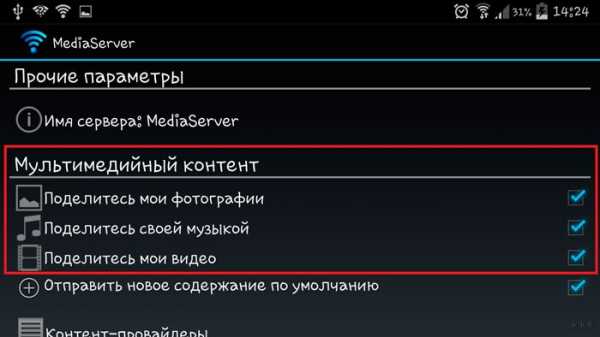
- В телевизоре заходите в нужный раздел. На моем LG – через LG Smart Share видно эти файлы. Как вариант – можно прямо из приложения отправить файл на просмотр с планшета на телевизор, а на телевизоре останется просто подтвердить его воспроизведение.
AirPlay
Предыдущие технологии в основном распространялись на планшеты с Андроидом. Для владельцев iPad есть другая вещь – AirPlay. Но технология сильно завязана на продукции Apple – для ее работы дополнительно потребуется телевизор Apple или ТВ приставка Apple TV.
Для зеркалирования в случае нахождения совместимых устройств в локальной сети в шторке появится обнаруженный телевизор, а для сопряжения с ним достаточно выделить эту опцию:

Youtube
Очень классная и удобная функция. Можно запустить на планшете приложение Youtube, и, если какой-то подходящий телевизор появится в вашей локальной сети, просто расшарить на него любое видео:
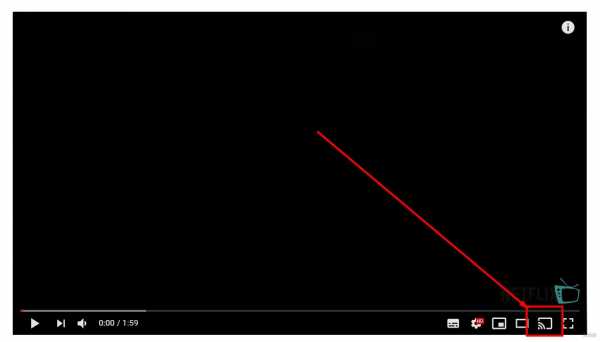
Общие методы были рассмотрены. По каждому из них скорее всего у нас есть крупные дополнительные статьи со всеми деталями. Так что если что-то не получается – пишите комментарии, попробуем ответить на ваш вопрос при первой возможности. До новых встреч!
wifigid.ru